マスクレイヤが指定されていると、描画時にマスクレイヤのイメージの値を適用させることができます。
任意の一つのレイヤをマスクレイヤに指定する
任意のレイヤをマスクレイヤに指定する場合は、アイコンを左クリックしてください。通常のマスクレイヤは全レイヤ中で一つしか選択できませんので、すでにマスクレイヤが指定されている状態で他のレイヤをマスクレイヤに指定すると、元々のマスクレイヤはチェックが OFF になり指定が解除されます。
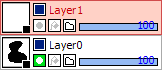
上の状態ではレイヤ1がマスクレイヤに指定されています。
この状態でキャンバスに描画すると、下のようにマスクレイヤで色がない(透明)な部分には描画できなくなります。
(※ここではわかりやすいように描画した線の色を赤くしています)
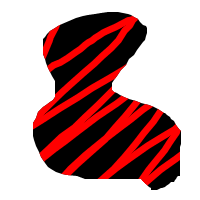
マスクレイヤの機能は、正確には、描画しようとしている色がマスクレイヤに指定されたイメージの値より濃い場合はマスクレイヤの値に補正されるという機能です。
マスクレイヤ上で透明であれば色は全く描画されず、マスクレイヤの色が半透明な状態であればその値以上には描画できず、マスクレイヤの色が完全不透明であればそのまま描画される、ということになります。
※AzDrawing2 でのマスクレイヤは描画時に適用される機能のため、他のペイントソフトにあるようなレイヤマスクとは処理が異なります。
(他のソフトでは通常、キャンバスの表示時に適用されます)
カレントレイヤの下のレイヤをマスクレイヤにする
カレントレイヤの下のレイヤを常にマスクレイヤとして使いたい場合は、アイコンを ダブルクリック または Shift+左クリック することで下のレイヤをマスクレイヤに指定することができます。この指定は全てのレイヤ上で指定できます。
(このチェックを解除する時は普通の左クリックで構いません)
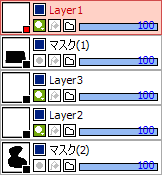
上の状態の場合、[レイヤ1]がカレントであれば[マスク(1)]がマスクレイヤとなります。
[レイヤ3]または[レイヤ2]がカレントの場合は、[マスク(2)]がマスクレイヤとなります。
このチェックが下につながっている場合は、チェックが OFF のレイヤが見つかるまで下が検索され、その一番下のチェック OFF のレイヤがマスクレイヤとなります。
マスクレイヤのイメージは必ず単体のレイヤで、複数のイメージを使うことはできませんので、一番下の一つのレイヤのみがマスクレイヤとなります。